Configuración para gestores de propiedades - Quiero comprar servicios profesionales
¡Bienvenido! Si has llegado hasta aquí es porque tienes espíritu Doinner y además te preocupas por dar a tus huéspedes la mejor experiencia posible en tu alquiler. Y eso es exactamente lo que estamos Doinn para usted 😁
Última actualización: 24 de abril de 2023
Se aplica a: Todos los usuarios registrados
Para ayudar mejor a tu empresa, te proponemos una demostración inicial con nuestros representantes de Doinn. Esto nos permitirá entender mejor sus necesidades. Durante el onboarding en nuestra plataforma podrás programar una reunión para tal fin.
La configuración de la plataforma Doinn es muy sencilla y consta de los siguientes pasos:
- Integra tu PMS/Channel Manager o iCal
- Añade propiedades
- Añade reservas o fechas recurrentes
- Crea tu primera Automatización para automatizar la programación o Crea servicios Manuales
- Añade equipos invitando los membros
- Consigue que los equipos instalen y empiecen a utilizar la Operation App
- Facturación
- Facturas
1. Integra tu PMS/Channel Manager o iCal
Comprueba la pestaña Integración de Doinn y el Centro de Integración para ver si el PMS que estás utilizando está integrado en la plataforma de Dionn:
Si trabajas con Avantio, Icnea, Rentals United, Smoobu, Guesty, BookingSinc, Vreasy, Tokeet o Hostaway puedes cargar las propiedades en 2 minutos.
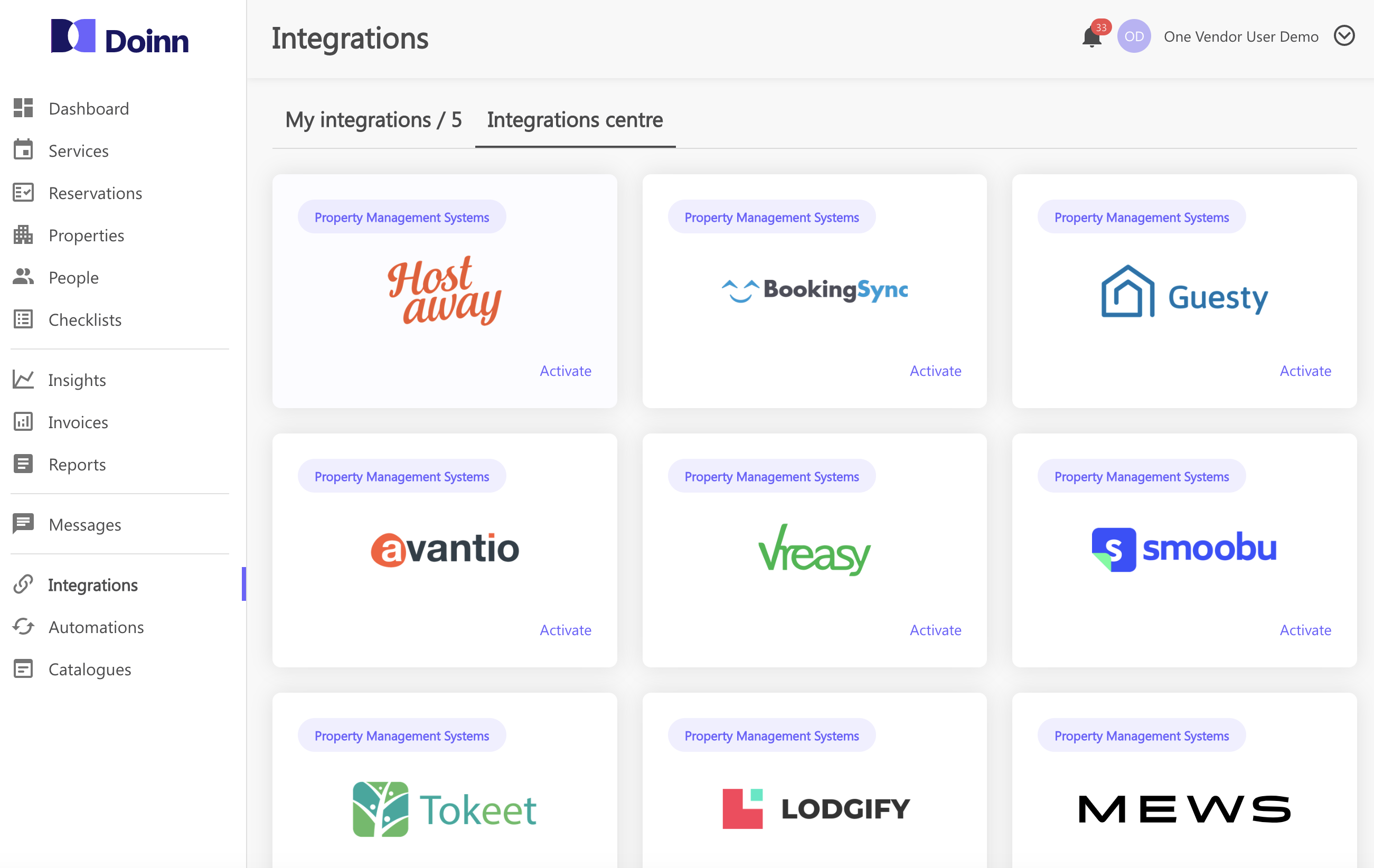
Consulta el artículo Crear propiedades y busca Integración con tu PMS.
La integración con tu PMS no es la única manera! Un iCal será suficiente para tener tus reservas actualizadas. Tanto si realiza una carga en bloque o manual de tus propiedades ( ver punto 2) ¡no olvides incluir el enlace iCal!
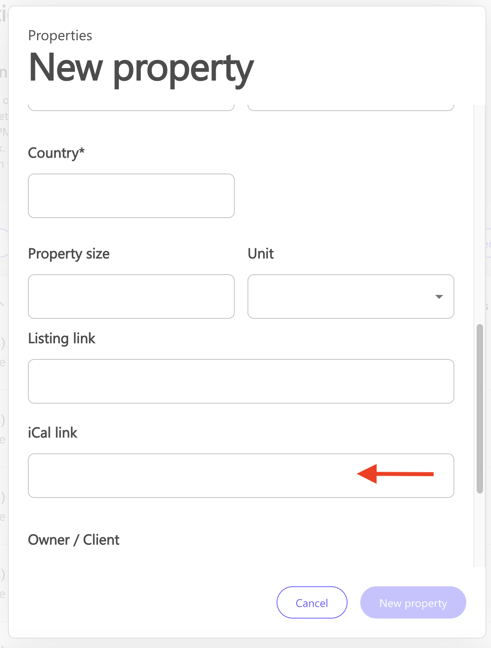
El campo de enlace iCal es donde debe poner el enlace de reserva de tu distribuidor/OTA (Airbnb, Booking, etc) o de tu Channel Manager.
Esto te permite exportar y sincronizar calendarios de otras plataformas.
Ejemplo de dónde extraer el iCal de Airbnb
2. Agrega propiedades
Añade propiedades mediante integraciones PMS, carga la lista mediante Excel o añádela manualmente.
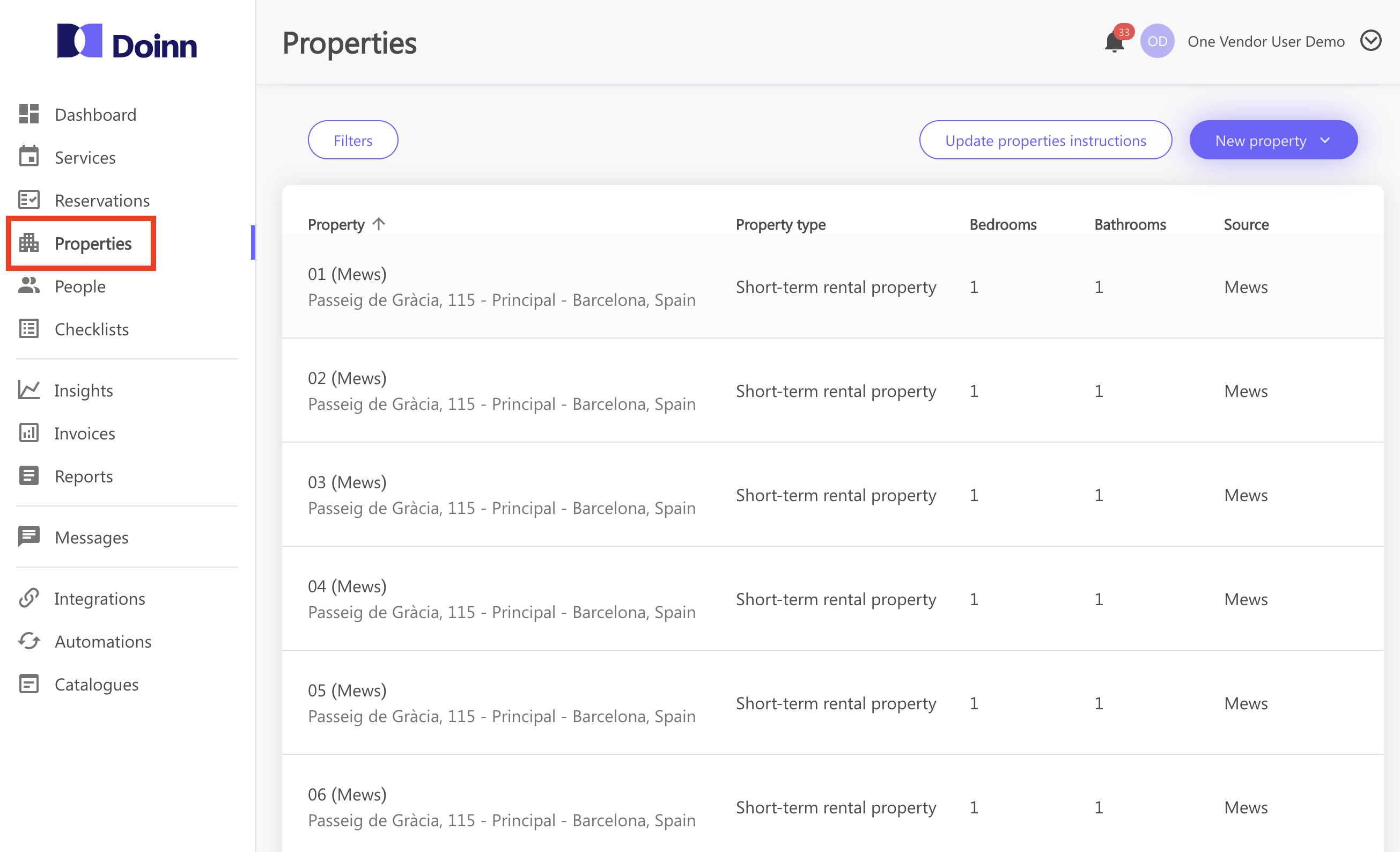
- Integración con tu PMS
Pulsa en tu Sistema de Gestión de Propiedades para ver cómo puedes subir tus propiedades a la plataforma de Dionn:
Si trabajas con Avantio, Icnea, Rentals United, Smoobu, Guesty, BookingSinc, Vreasy, Tokeet or Hostaway puedes cargar las propiedades en 2 minutos siguiendo los siguientes pasos
- Importación Excel
Si trabajas con muchas propiedades y no trabajas con ninguno de estos PMS, te recomendamos que sigas este método. Además de crear las propiedades también podrás añadir un enlace iCal para integrar los calendarios
- Creación manual
A través de nuestra sencilla interfaz, puedes crear rápidamente una nueva propiedad de forma manual
Más información en el artículo Crear propiedades
3. Añade reservas o fechas recurrentes
Una vez que tus propiedades estén configuradas con sus iCal (en caso de que tu PMS no esté integrado) todas tus reservas se mostrarán en la pestaña de Reservas.
También puedes añadir reservas manualmente seleccionando "Gestionar reserva/Añadir reserva".
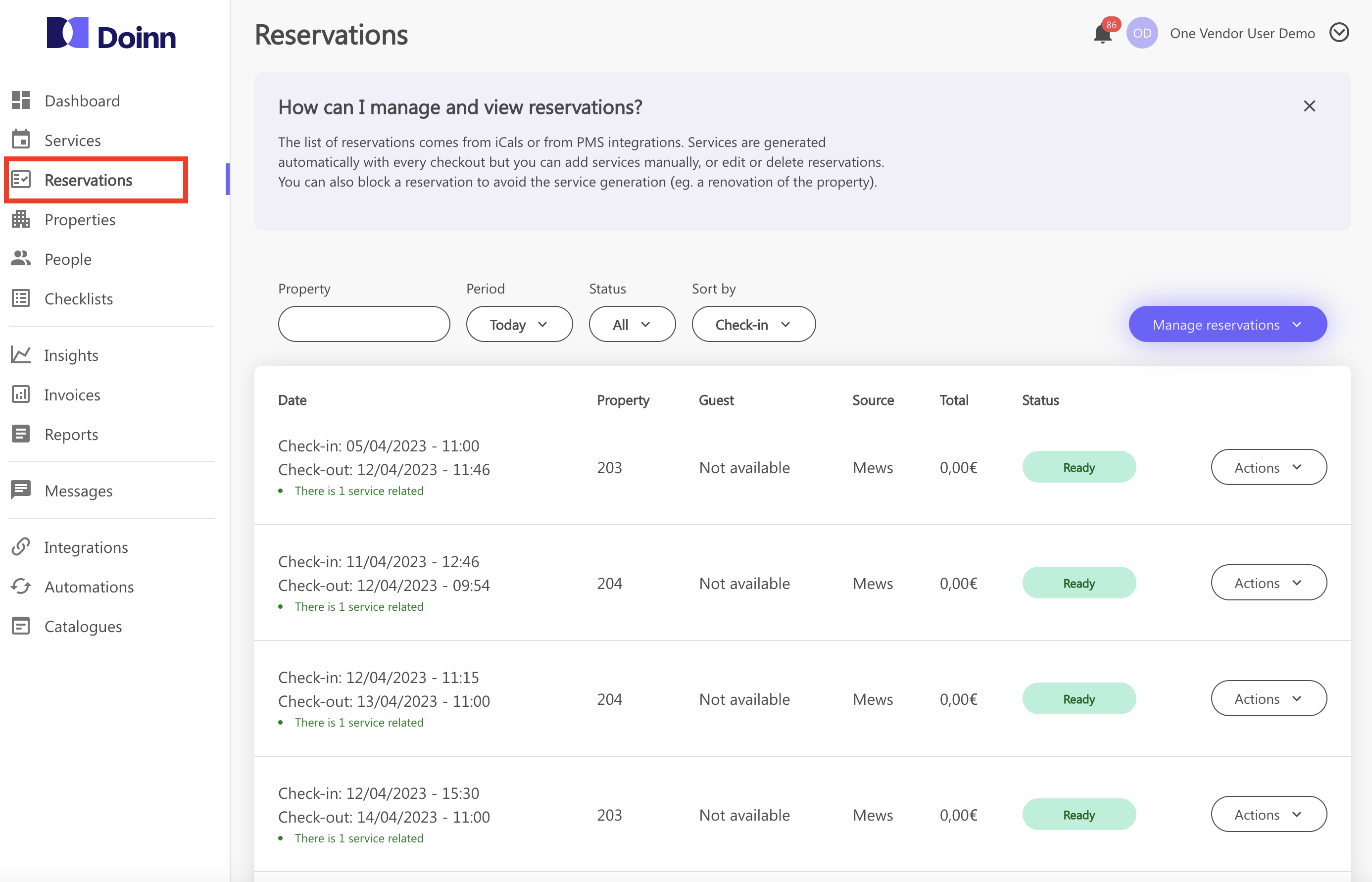
Para cada reserva Doinn puedes crear automáticamente una solicitud de servicio. Esto puede establecerse en base a la reserva - por ejemplo, en el checkout - o en base a una recurrencia específica - por ejemplo, todos los lunes a las 15.00 - (ver punto 5 Crear automatización).
Consulta todas las acciones posibles en el artículo Reservas - Menú
4. Crea la primera Automatización para automatizar la programación o crea servicios Manuales
Automatiza toda la programación basándote en los 5 elementos de Doinn (dónde, cuándo, qué, quién, cómo).
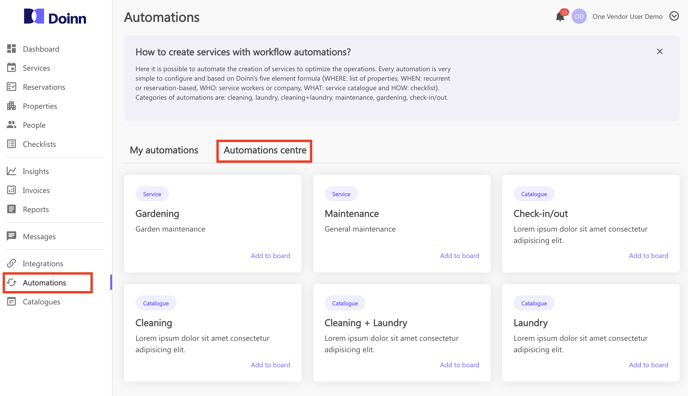
Sigue estos pasos:
a. Selecciona la pestaña Automatización
b. Selecciona "Centro de automatización" en la pestaña Automatización
c. Selecciona el tipo de servicio ofrecido que quieres automatizar
e. Elige un nombre
f. Selecciona el catálogo que deseas que se programe automáticamente para las propiedades seleccionadas
h. Selecciona los inmuebles para su automatización
i. Selecciona el servicio opcional (como ropa en caso de Lavandería) y la cantidad
y. Elige la programación (puede basarse en la reserva o puedes elegir establecer una recurrencia)
j. Guárdalo y verás tu nueva automatización en la pestaña "Mi automatización".
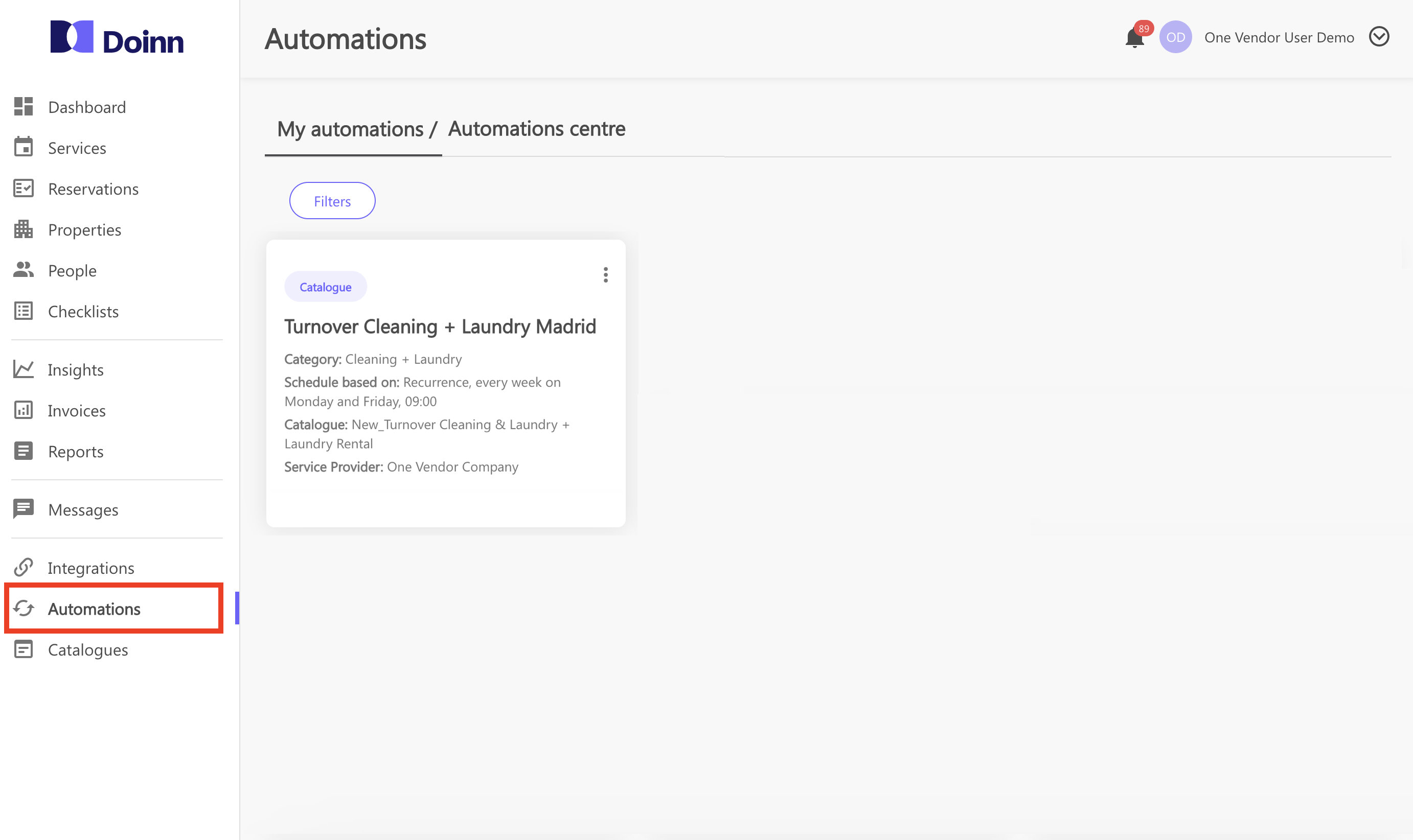
Consulta nuestro artículo Crear automatización para aprender a configurar editar tus automatizaciones o ejecutar otras acciones.
5. Añade tu equipo
Añada equipos internos para cooperar de forma más eficaz.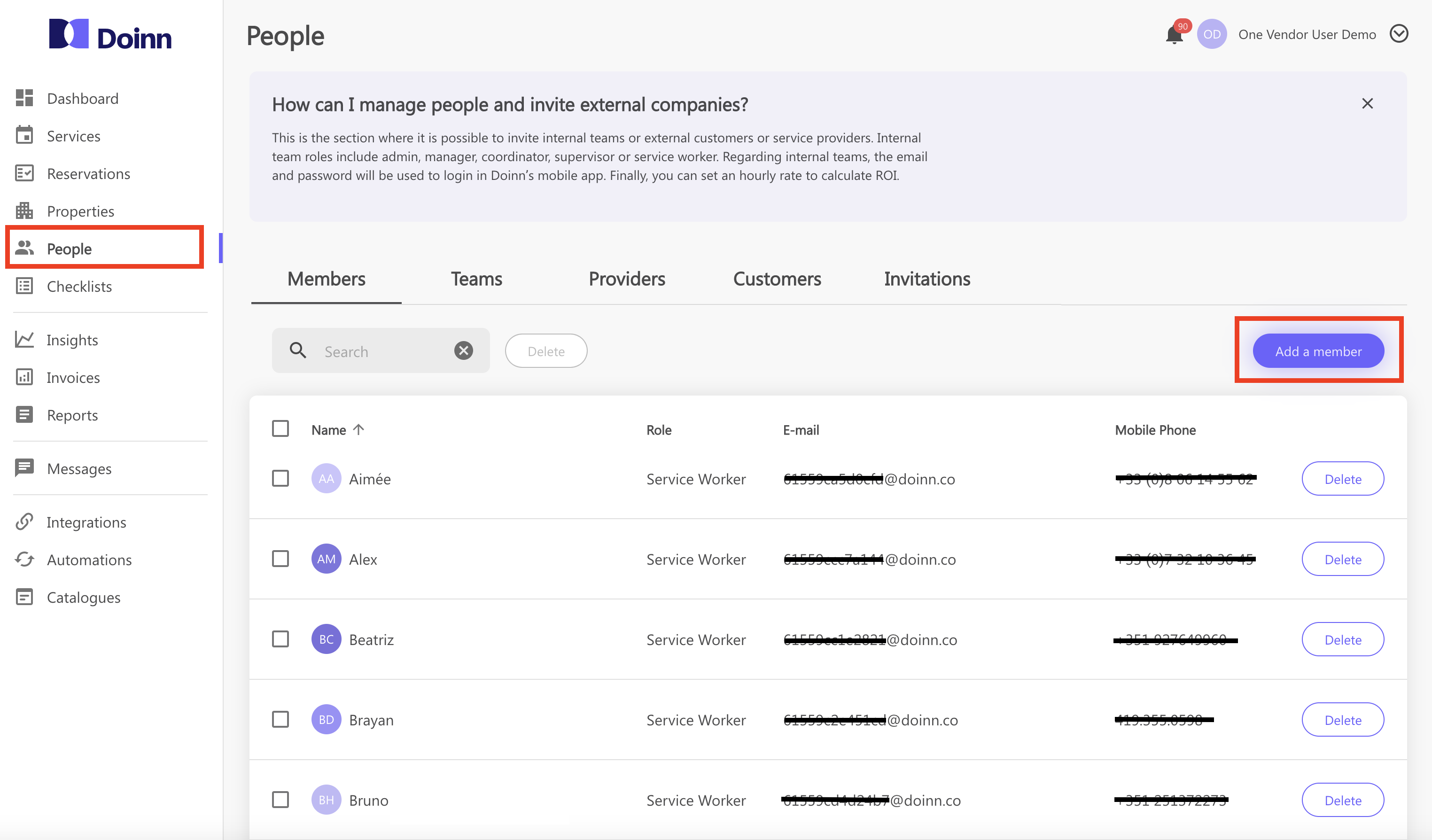
Sigue estos pasos:
a. Selecciona a la pestaña Personas
b. Selecciona "Añadir un empleado" en la pestaña Empleados
c. Define el rol del miembro y rellena la información de contacto
d. Envía la invitación
e. Una vez aceptada la invitación, compruébalo entre tus miembros
d. Selecciona el nuevo miembro y completa toda la información personal necesaria
e. En la pestaña Equipo, seleccione "Añadir un equipo" y elige los miembros que desea agrupar como equipo
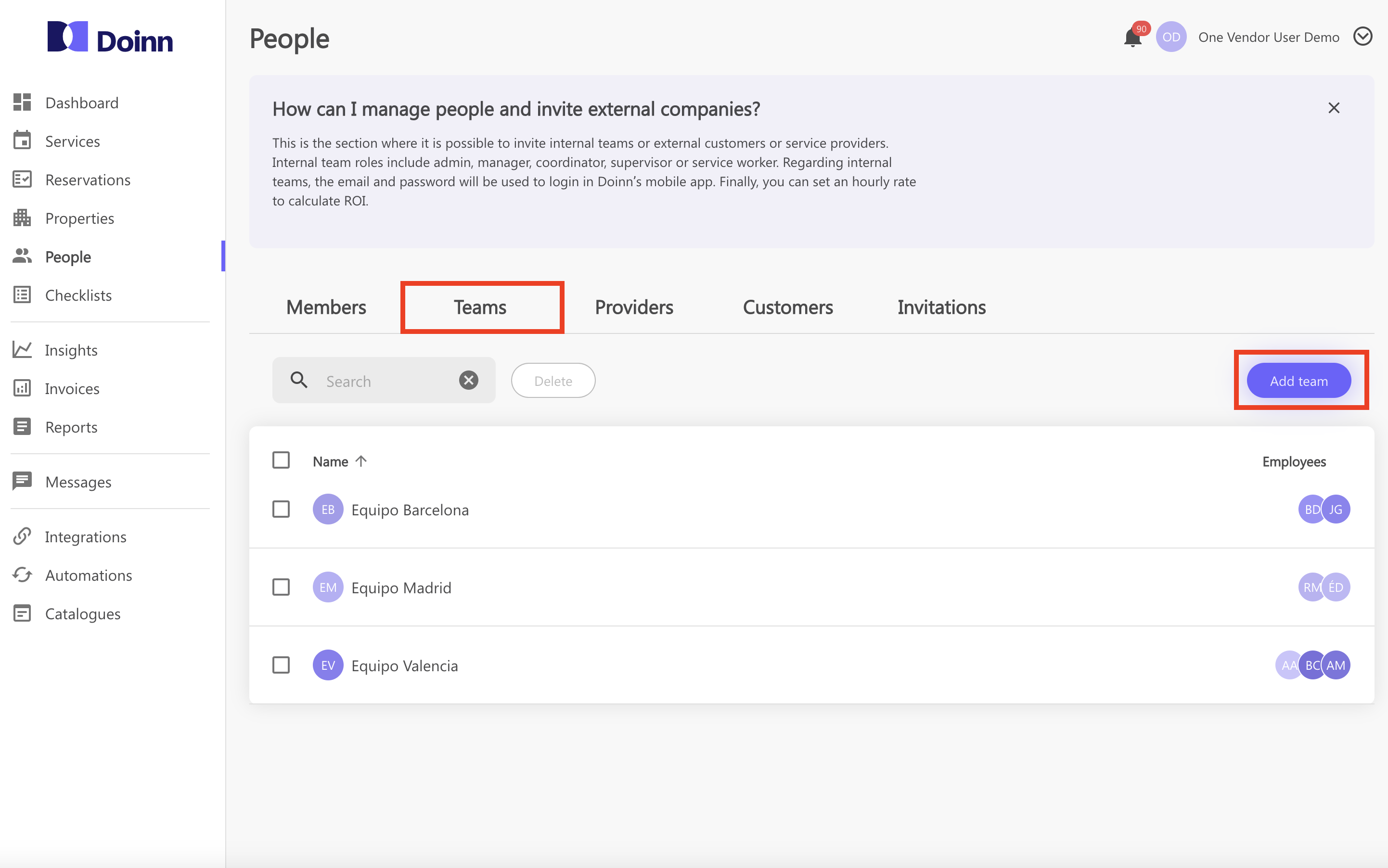
Consulta nuestro artículo Personas - Menú para aprender a configurar eficazmente la pestaña Personas.
6. Consigue que los equipos instalen y empiecen a utilizar la Operation App
Ahora que tu equipo ha sido invitado y ha aceptado la invitación, cada miembro puede acceder a Doinn con su propia cuenta y según los permisos de su rol.
Para utilizar plenamente todas las potentes herramientas de Doinn no olvides descargar la app Doinn Operations Center desde tu market.
Consulta nuestro artículo Instala la aplicación móvil para descargar Doinn Operations Center!
Utilizando la aplicación Doinn Operations Center, los miembros de tu equipo podrán:
a. Ver todos los servicios programados y editar los que aún no están confirmados*.
b. Añadir servicios manuales
c. Añadir una nota
d. Comprobar todos los servicios realizados
e. Ver los informes
f. Todas las acciones disponibles según el rol
*En caso de que el servicio ya esté confirmado, se genera una solicitud de confirmación.
El servicio quedará pendiente sin la aceptación del proveedor de servicios. En caso de que el servicio se mantenga en estado pendiente, asegúrate de que el proveedor acepte este cambio.
7. Facturación
En el menú de su perfil, seleccione Suscripciones y Facturación para rellenar todos sus datos: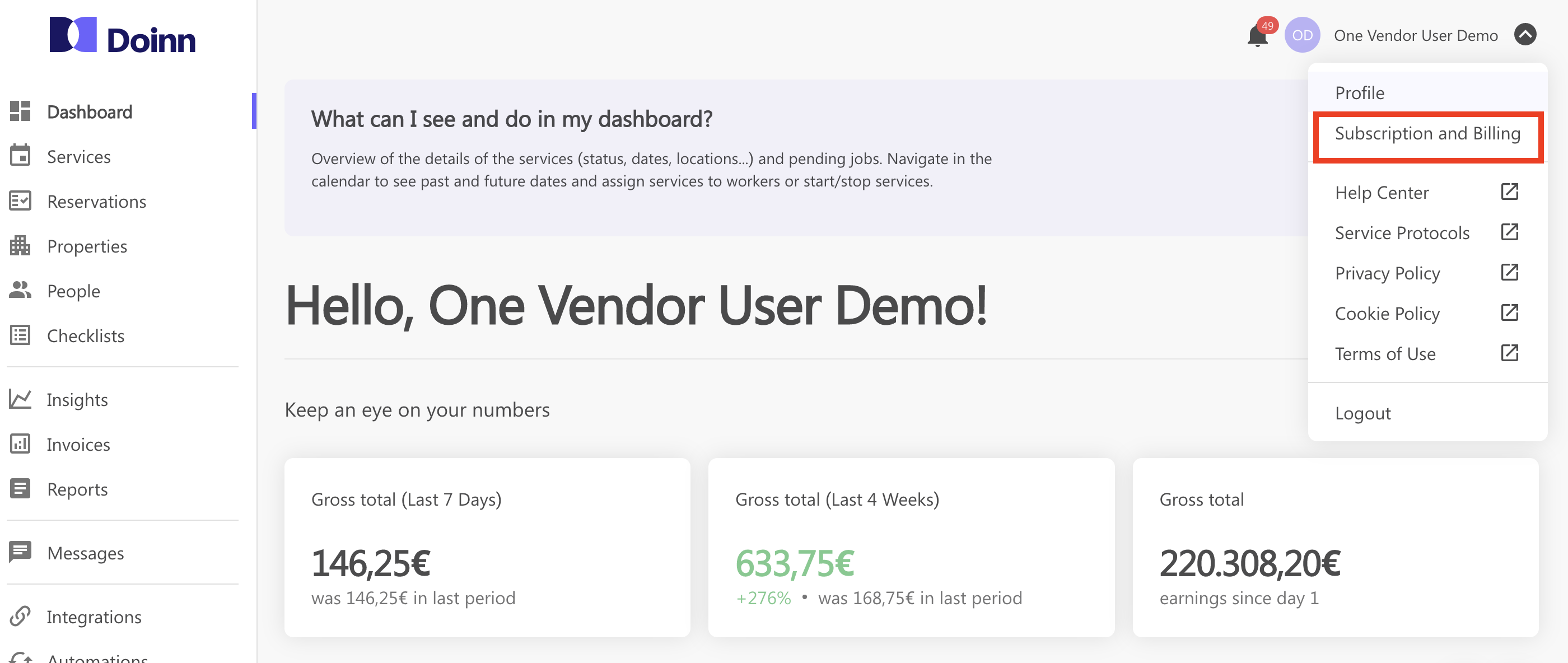
- Información de facturación
Rellena la información y elige cómo recibir tu factura:
- General: todas las facturas facturadas según los datos Generales
- Grupos: ragrupa las informaciones de facturación para un grupo de bienes específicos
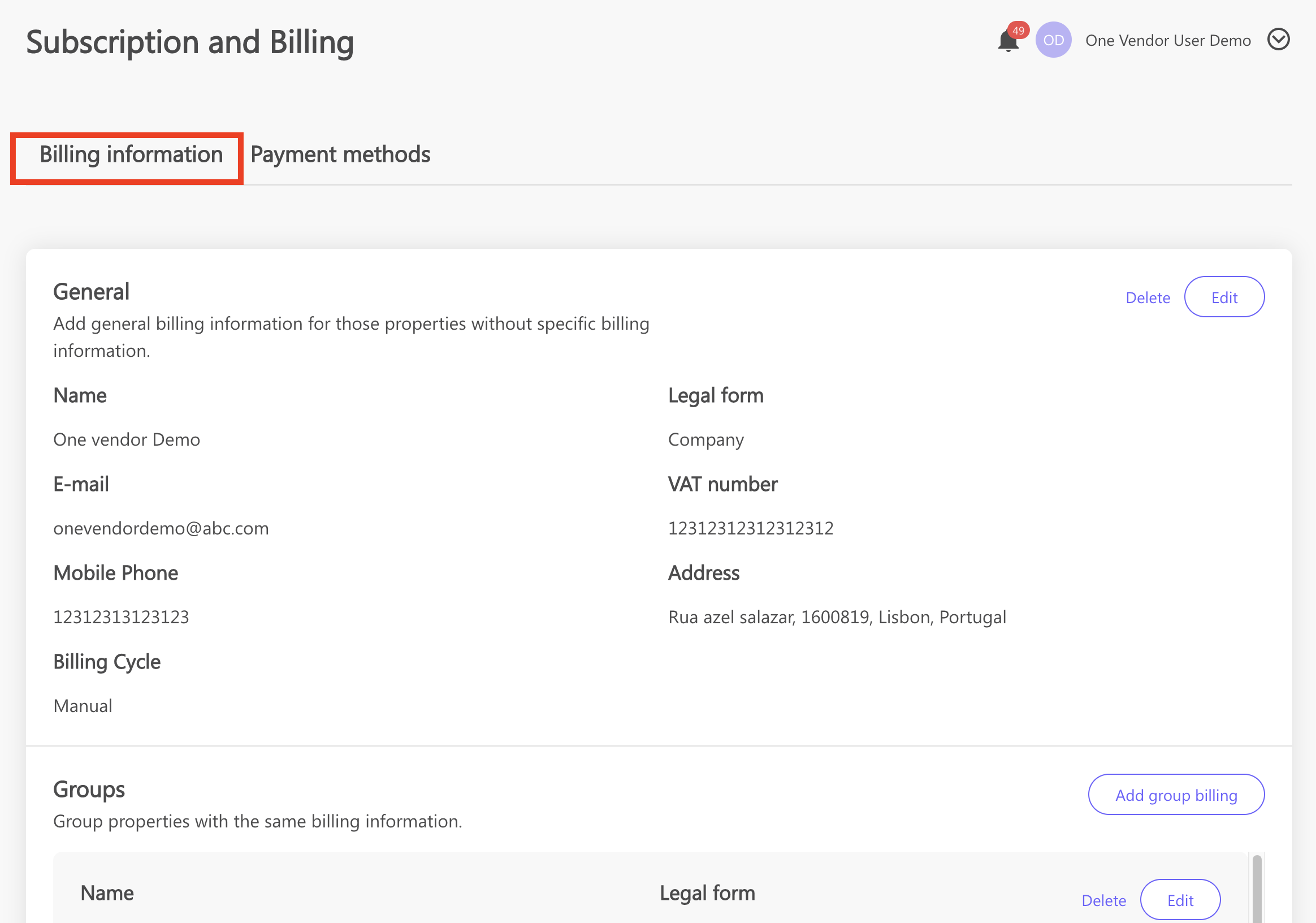
- Forma de pago
Rellena la información y elige cómo pagar los servicios ejecutivos
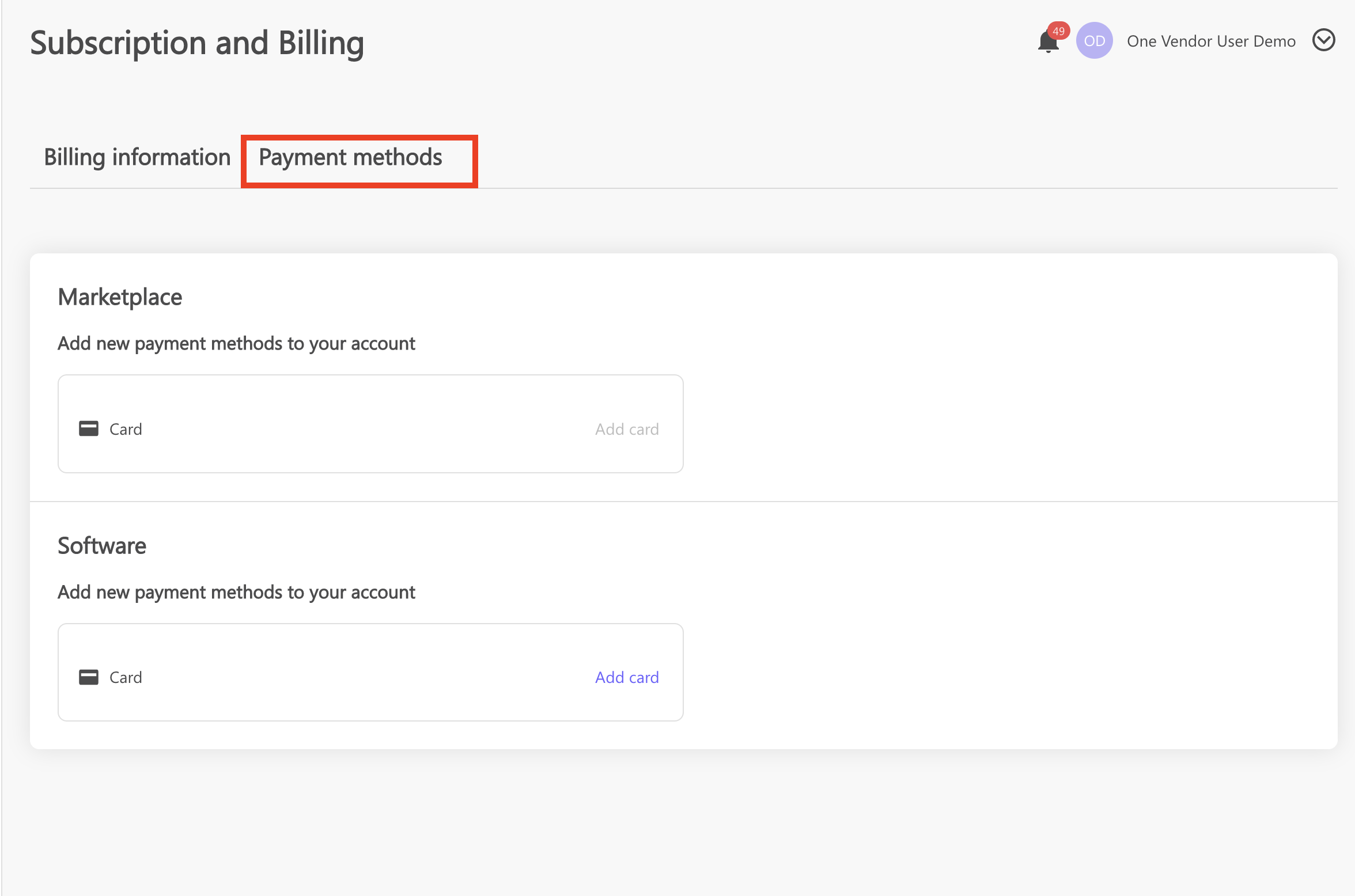
Para tener una visión general de lo que está pagando por los servicios ejecutados, puedes consultar la pestaña Informes, seleccionar Compras y ver los detalles
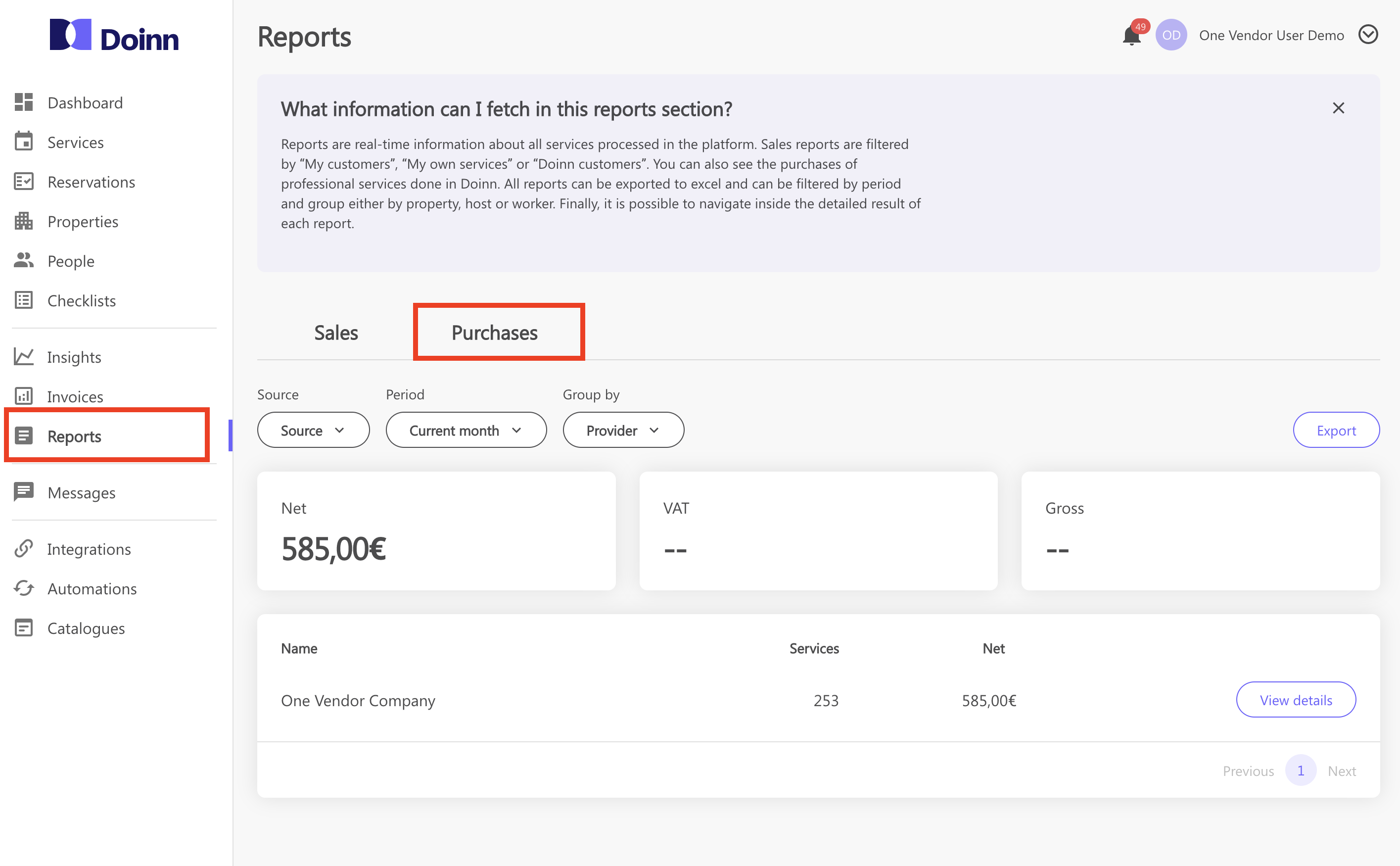
Consulta Informes - Menú para obtener más información.
8. Facturas
Recibe tus facturas directamente en Doinn
Accede a la pestaña Facturas para gestionar tus facturas.
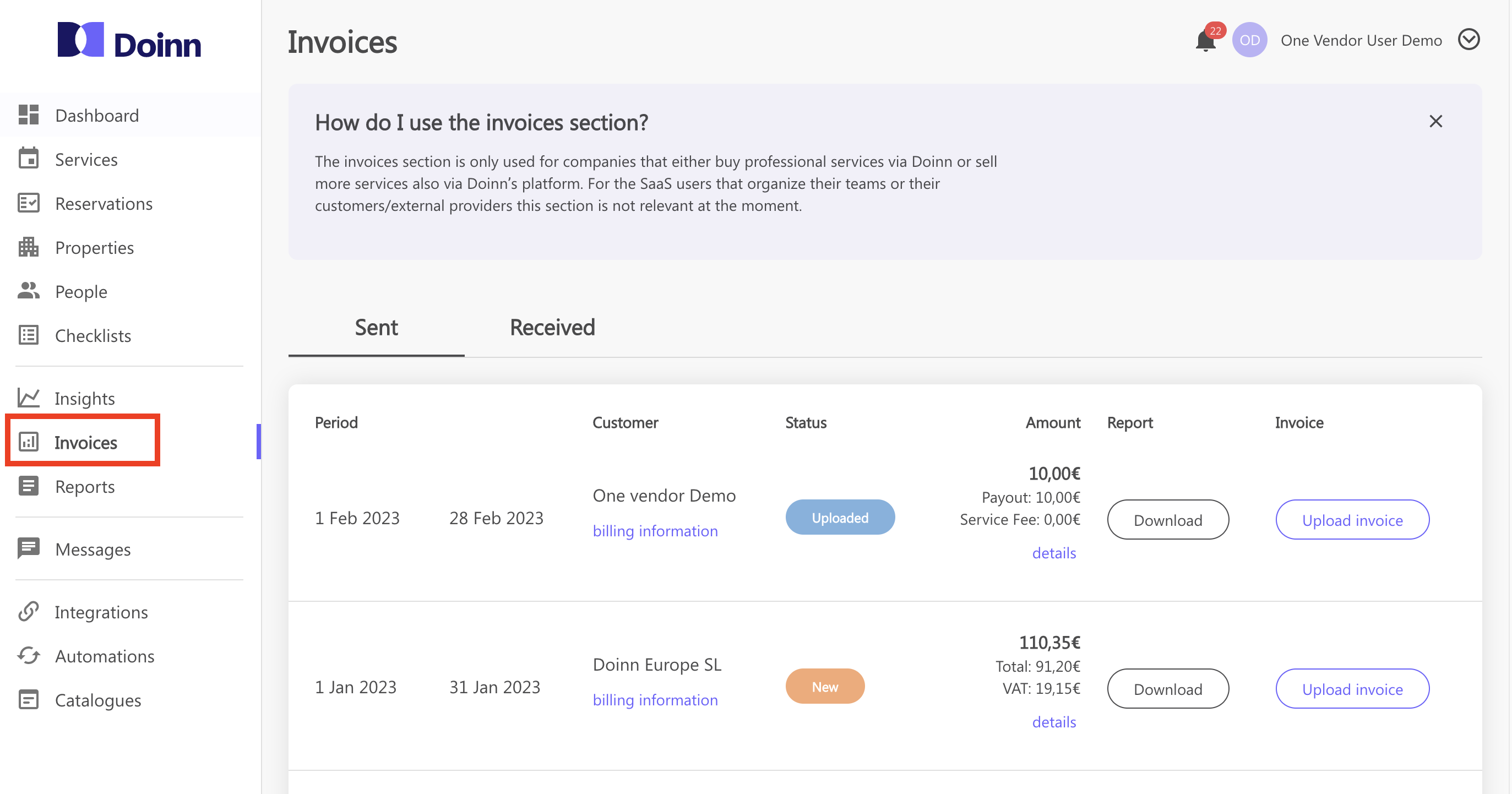
En esta pestaña encontrarás las facturas mensuales recibidas de tus proveedores.
Utiliza los filtros para consultar todas las facturas en el tiempo, incluidas las que tienen abono:
a. Comprueba los datos de facturación
b. Consulta el estado de tu factura
c. Si está disponible, exporta o descarga pdf pulsando en el menú Acciones.
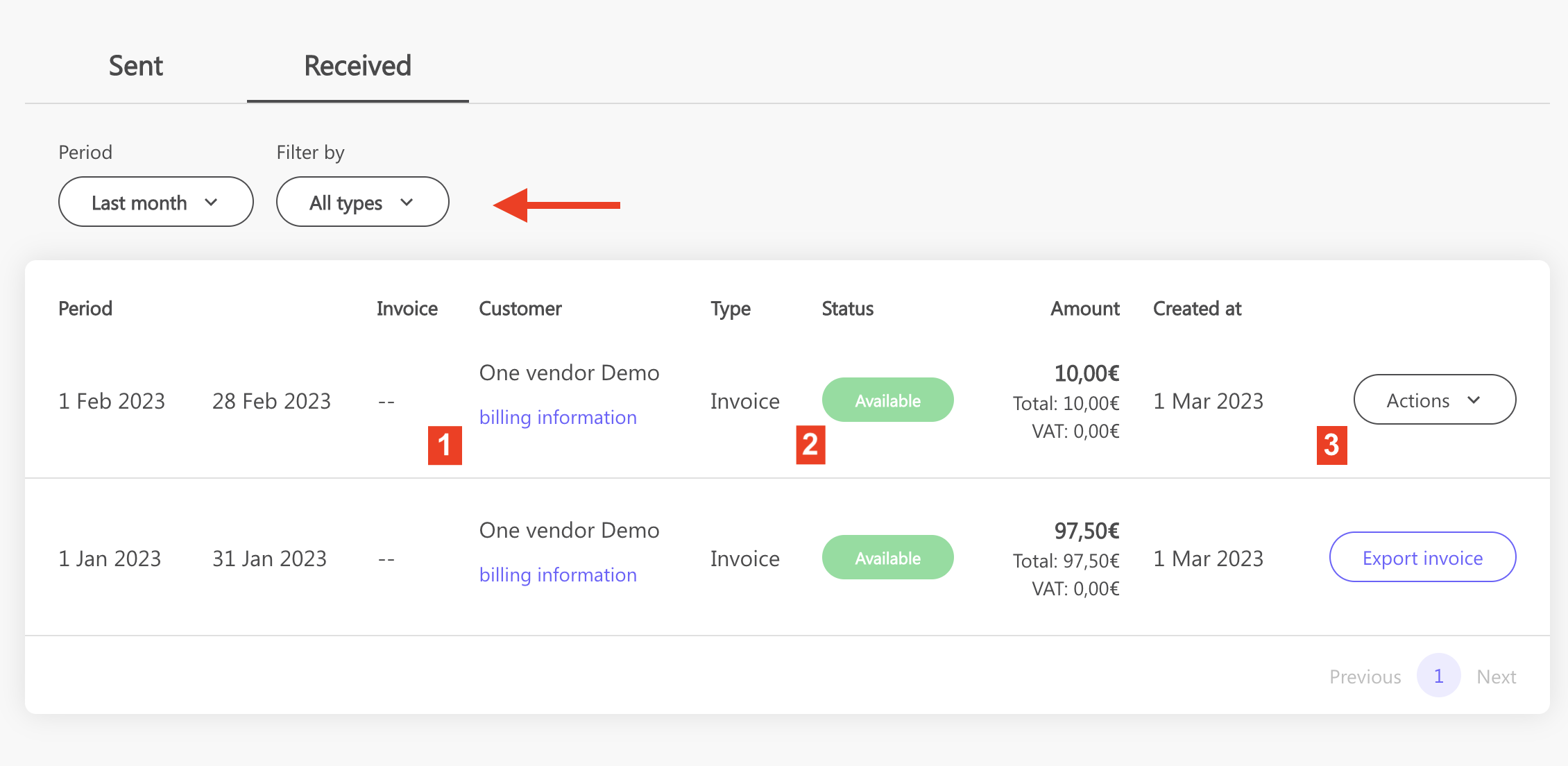
Más información en nuestro artículo Facturas - Menú
![logo_horizontal_negative_v2_help_center-3.png]](https://help.doinn.co/hs-fs/hubfs/logo_horizontal_negative_v2_help_center-3.png?height=50&name=logo_horizontal_negative_v2_help_center-3.png)